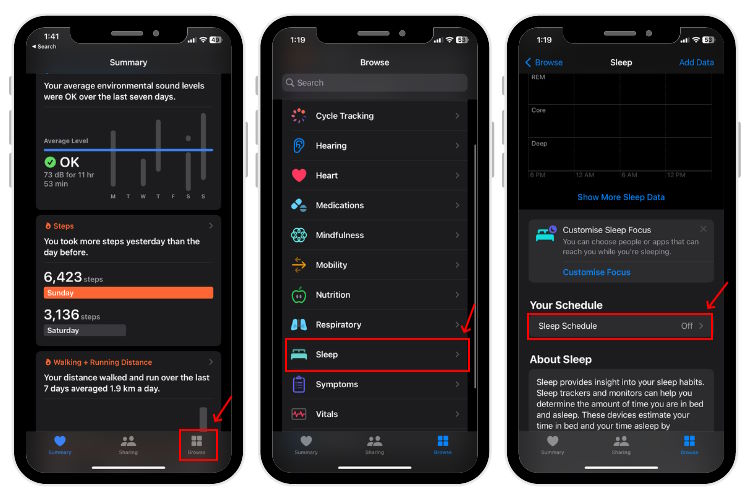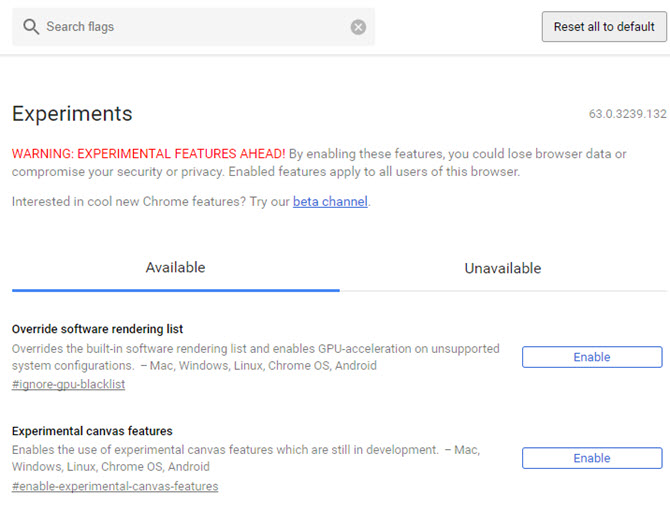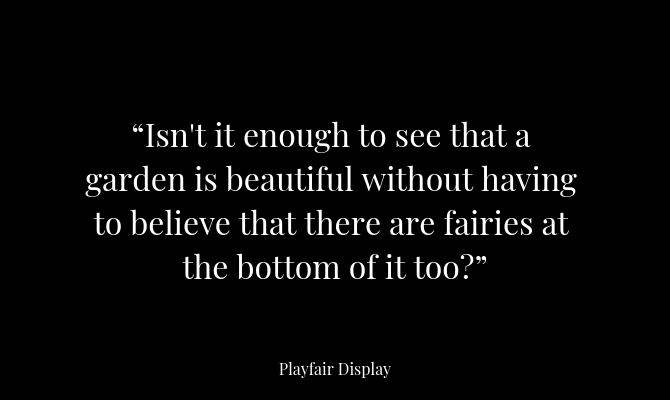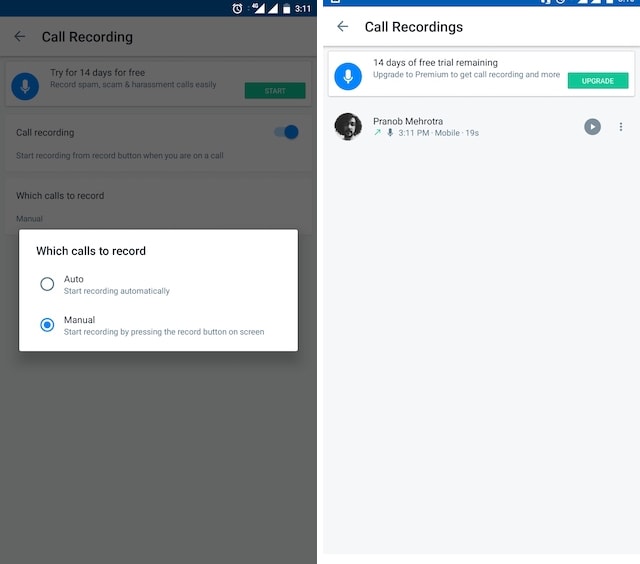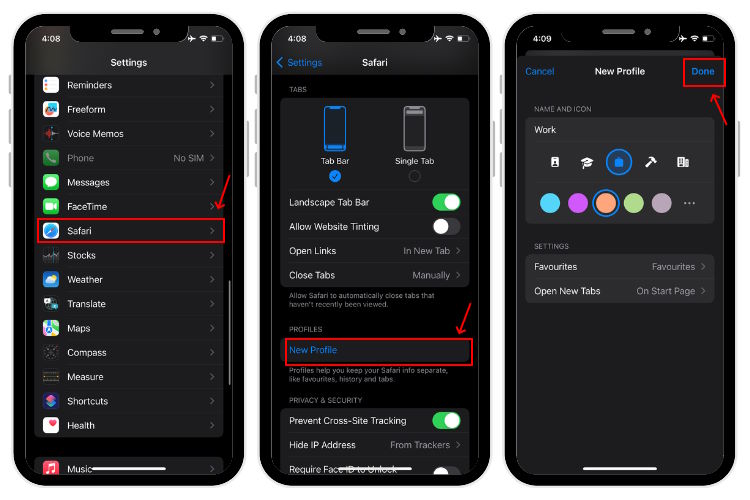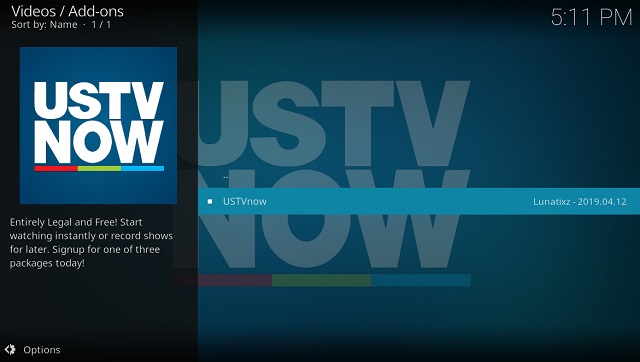Как использовать режим «Не беспокоить» на вашем iPhone (Руководство)
Смартфоны значительно упростили общение с окружающими нас людьми в течение дня. Текстовые сообщения, пинги и уведомления социальных сетей из различных приложений продолжают появляться на экране нашего iPhone в течение дня. Хотя это помогает нам оставаться на связи с нашими близкими и родными, иногда это отвлекает нас и заставляет нас терять концентрацию. Даже если ваш iPhone отключен, экран все равно загорается каждый раз, когда поступает новое уведомление или звонок. И именно здесь вам пригодится режим фокусировки «Не беспокоить» iPhone. Этот режим фокусировки отключает все уведомления и вызовы на вашем iPhone всякий раз, когда он включен — даже экран не загорается. Тем не менее, в этой статье мы подробно описали, как эффективно использовать режим iPhone «Не беспокоить» для повышения вашей производительности.
Использование режима «Не беспокоить» на iPhone (2023 г.)
Прежде чем узнать, как использовать режим «Не беспокоить», позвольте нам сначала сказать вам, что вы не потеряете уведомления приложений, пока этот режим фокусировки включен. Вы можете разблокировать свой iPhone и просмотреть все уведомления позже. Кроме того, режим «Не беспокоить» теперь связан с режимом фокусировки на вашем iPhone. И есть два способа включить его — вы можете включить его вручную или настроить его на автоматическое включение. Наряду с тем, как включить режим «Не беспокоить» на iPhone, мы также объяснили, как вы можете настроить его в соответствии со своими предпочтениями.
Как включить режим «Не беспокоить» вручную на iPhone
Выполните следующие шаги, чтобы включить режим «Не беспокоить» на вашем iPhone вручную:
1. Разблокируйте iPhone и проведите вниз от правого верхнего угла экрана, чтобы открыть «Центр управления».
Программы для Windows, мобильные приложения, игры - ВСЁ БЕСПЛАТНО, в нашем закрытом телеграмм канале - Подписывайтесь:)
2. В Центре управления найдите плитку «Фокус» и коснитесь ее, чтобы открыть все доступные режимы фокусировки.
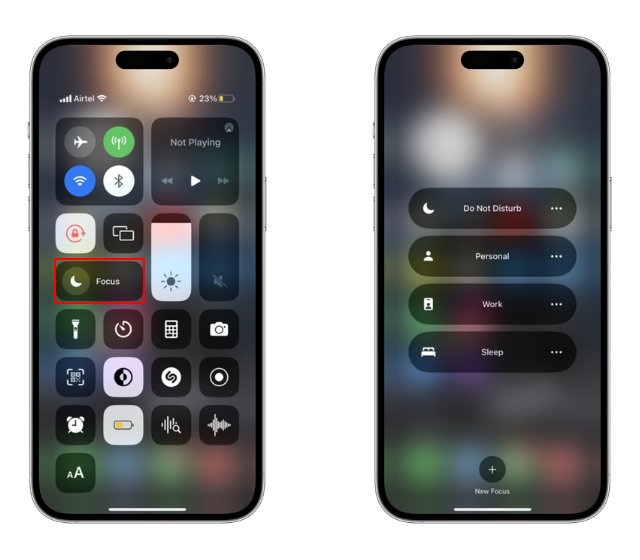
4. В списке параметров нажмите «Не беспокоить», чтобы включить его.
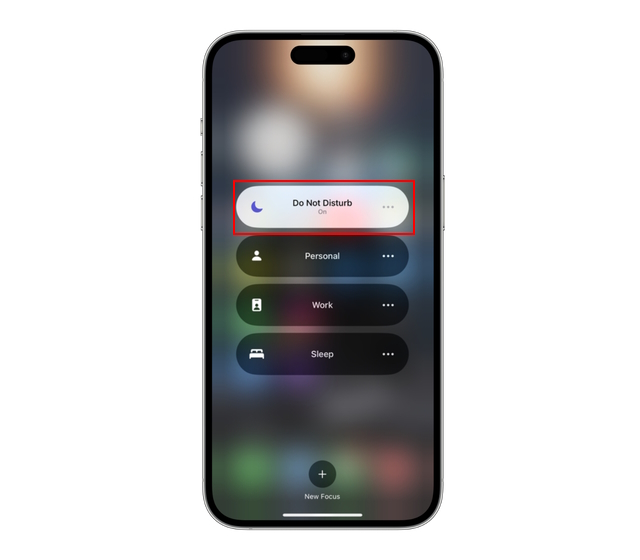
Вот и все. Вы успешно включили режим «Не беспокоить» на своем iPhone. Кроме того, есть множество настроек, которые вы можете внести в режим «Не беспокоить», чтобы использовать его более эффективно. Мы поговорим об этом в следующем разделе.
Как настроить автоматическое включение режима «Не беспокоить»
Помимо включения вручную, iPhone позволяет создать процедуру для автоматического включения и выключения режима «Не беспокоить». Пользователи могут настроить этот режим фокусировки на автоматическое включение перед сном и выключение при пробуждении, добавив расписание. Здесь мы объяснили, как вы можете это сделать:
1. Откройте приложение «Настройки» на своем iPhone и перейдите к опции «Фокус».
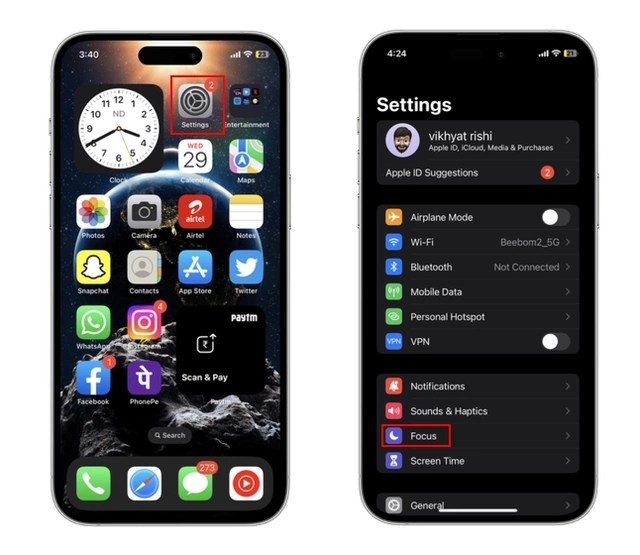
2. Здесь нажмите на опцию «Не беспокоить» в списке режимов фокусировки.
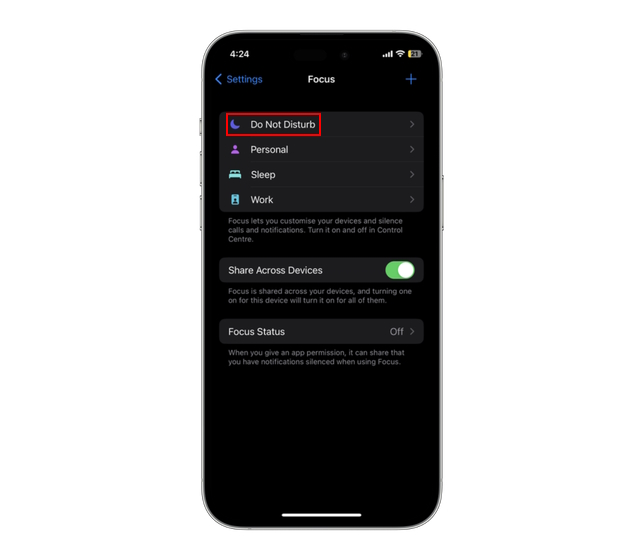
3. Затем прокрутите вниз, пока не дойдете до раздела «Установить расписание», и нажмите кнопку «Добавить расписание».
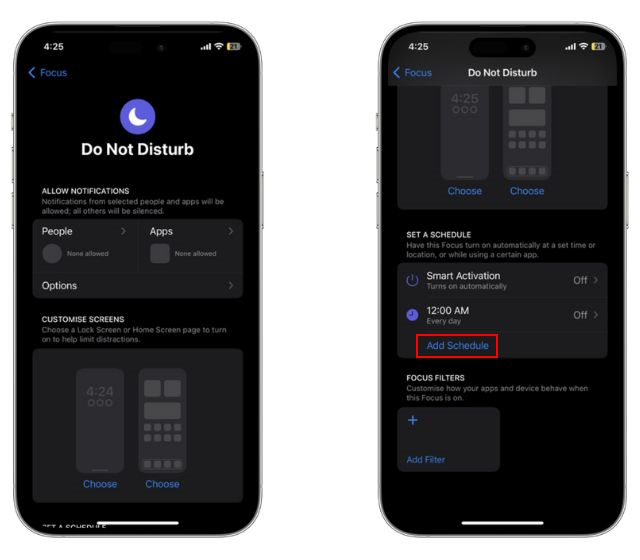
4. Здесь вы увидите список параметров на выбор, таких как время, местоположение и приложение.
5. Нажмите на вкладку «Время», чтобы установить расписание для автоматизации режима «Не беспокоить». Вы можете установить продолжительность времени, используя параметры «От» и «До», а также дни, в которые вы хотите, чтобы это расписание работало.
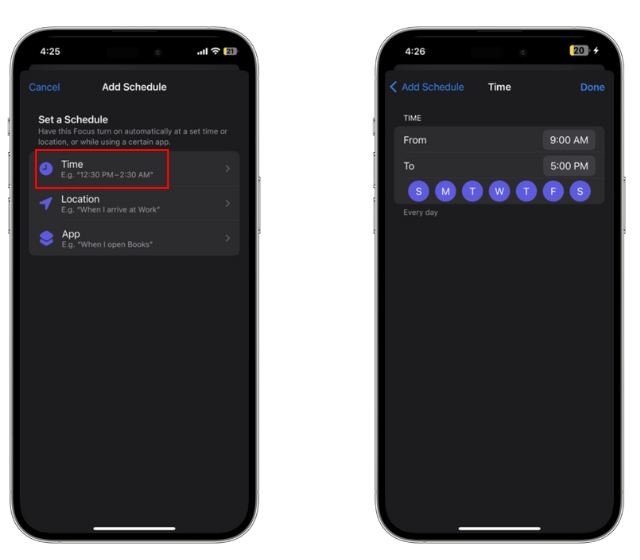
6. Если вы хотите, чтобы режим «Не беспокоить» автоматически включался в определенном месте, нажмите «Местоположение» и выберите место, введя «Адрес» в строке поиска.
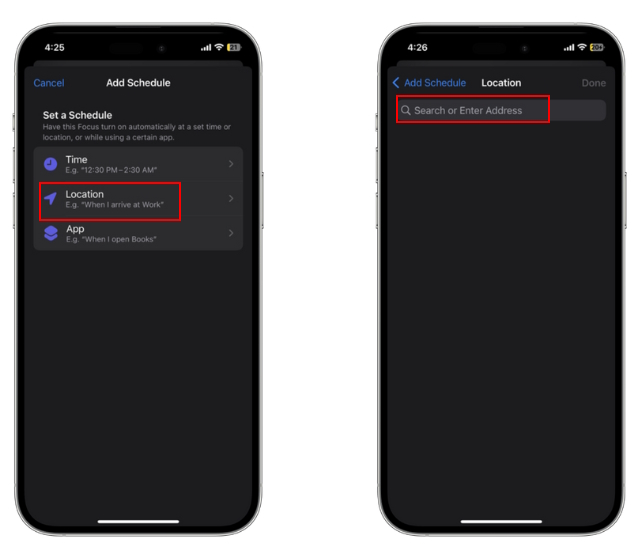
7. Вы также можете автоматически включать режим «Не делать» при открытии определенного приложения. Для этого нажмите «Приложение» и выберите приложение из списка установленных приложений на вашем iPhone.
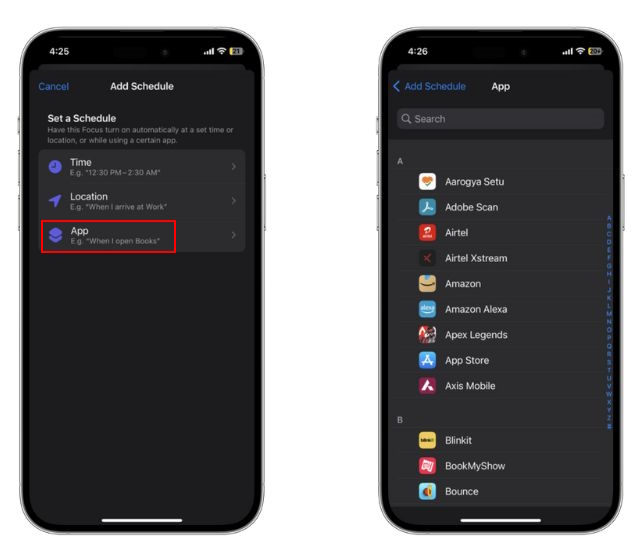
Теперь, когда будут выполнены установленные здесь условия, на вашем iPhone будет автоматически включен режим «Не беспокоить». Тем не менее, давайте посмотрим, какие другие параметры вы можете настроить для этого режима фокусировки.
Настройте режим «Не беспокоить» на своем iPhone
Одна из лучших особенностей режима «Не беспокоить» на iPhone заключается в том, что вы можете управлять им и настраивать его по своему усмотрению. Вы можете разрешить определенным контактам обходить режим «Не беспокоить», настраивать уведомления приложений и фильтры фокуса. Ниже мы подробно описали все настройки, которые вы можете выполнить в режиме iPhone «Не беспокоить».
Настройка уведомлений от людей
Чтобы установить контакты, для которых не будет применяться режим «Не беспокоить», выполните следующие действия.
1. Откройте экран режима фокусировки «Не беспокоить» («Настройки» -> «Фокус» -> «Не беспокоить») на вашем iPhone. Здесь нажмите на вкладку «Люди» в левой части экрана.
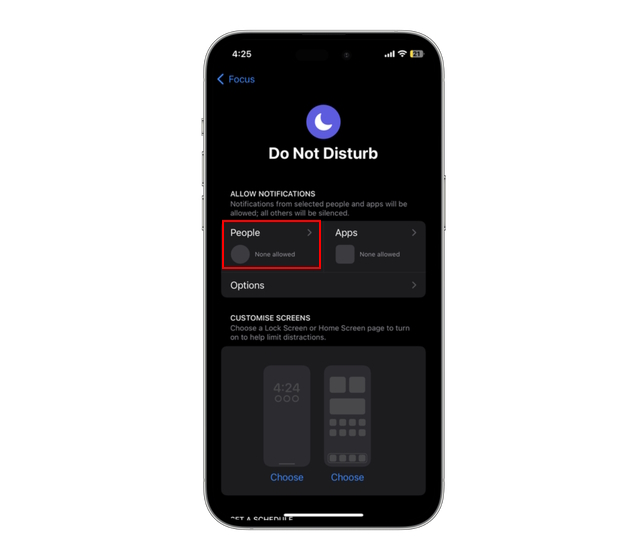
2. На следующем экране вы увидите две опции: «Отключить уведомления от» и «Разрешить уведомления от».
3. Выберите параметр «Отключить уведомления от», чтобы отключить все уведомления от определенных контактов. Если вы хотите получать только звонки и не получать уведомления от выбранных контактов, включите переключатель «Разрешить звонки от людей, для которых отключен звук».
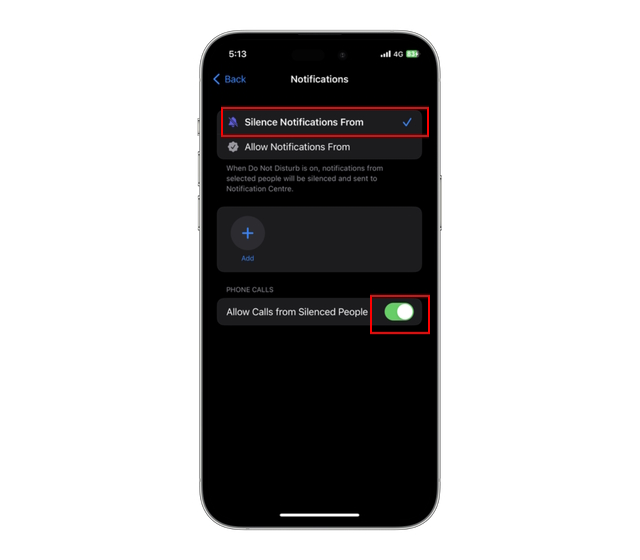
4. Нажмите значок «+», чтобы добавить контакты и составить список людей, от которых вы хотите отключить уведомления при включении режима «Не беспокоить».
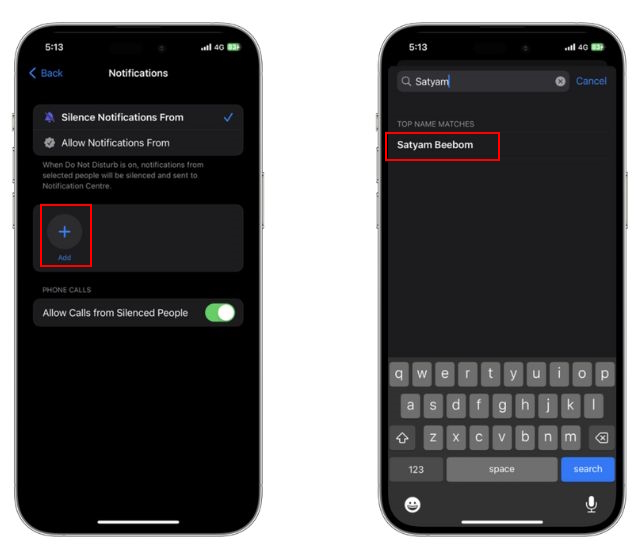
5. В качестве альтернативы выберите «Разрешить уведомления от», чтобы получать уведомления от выбранных контактов при использовании функции «Не беспокоить» на вашем iPhone.
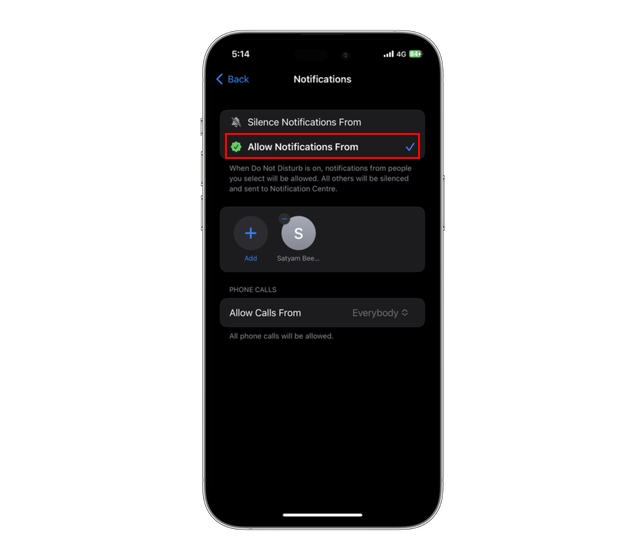
6. В рамках этого параметра вы также можете разрешить звонки от избранных людей, коснувшись вкладки «Разрешить звонки от» и выбрав вариант из появившегося списка.
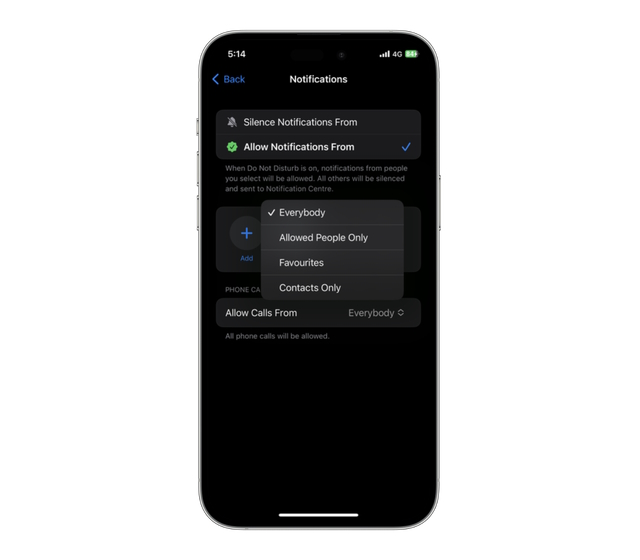
Настроить уведомления приложений
Настройка уведомлений приложений позволяет выбрать приложения, для которых будут разрешены уведомления, даже если этот режим включен. Покажем, как его настроить:
1. Откройте настройки режима фокусировки «Не беспокоить» на своем iPhone и коснитесь вкладки «Приложение» с правой стороны.
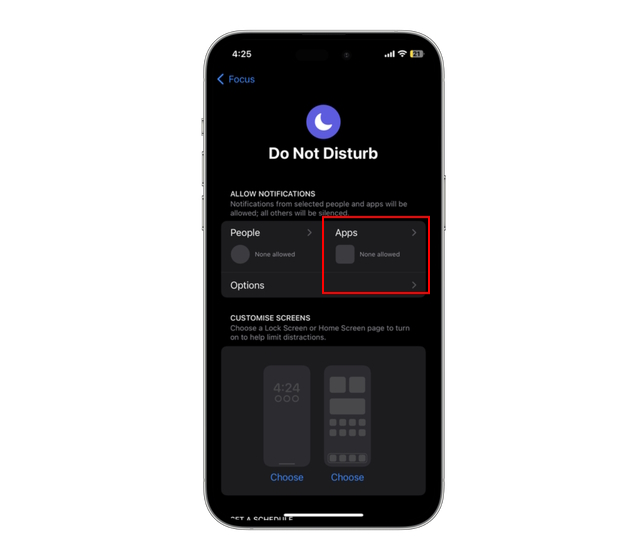
2. Как и в разделе «Люди», на следующем экране вы увидите две опции — «Отключить уведомления от» и «Разрешить уведомления от».
3. Выберите параметр «Отключить уведомления от», чтобы прекратить получать уведомления от выбранных приложений. Вы можете включить «Уведомление о времени», чтобы видеть уведомления из приложений, для которых отключен звук. Однако помните, что они могут отвлекать и свести на нет цель режима «Не беспокоить».
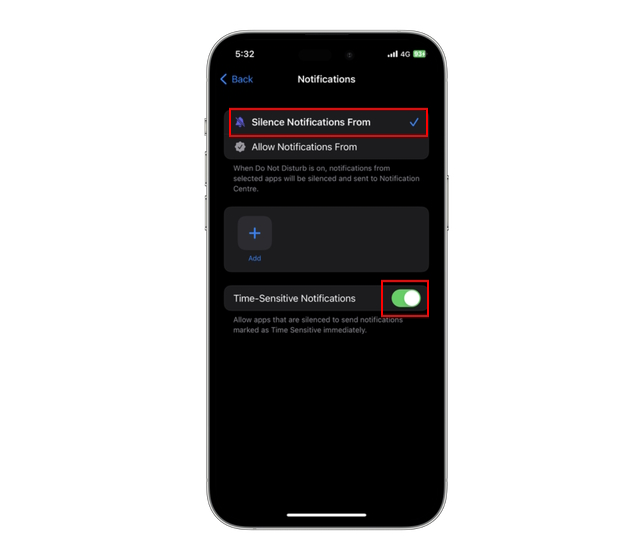
4. Чтобы создать список разрешенных приложений, коснитесь значка «+» и выберите приложение, которое хотите добавить в список разрешенных. Мы рекомендуем не добавлять приложения социальных сетей в этот список, так как уведомления от этих приложений могут отвлекать вас от работы.
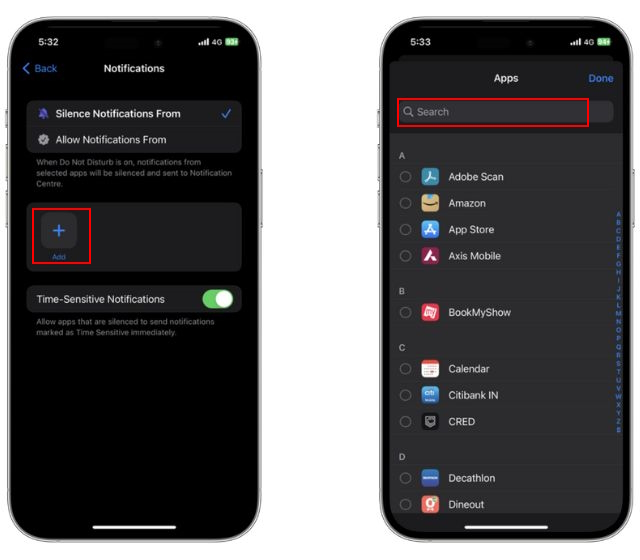
5. Вместо отключения звука определенных приложений у вас также есть возможность получать уведомления от определенных приложений и отключать звук других. Нажмите «Разрешить уведомления от», чтобы получать уведомления от выбранных приложений.
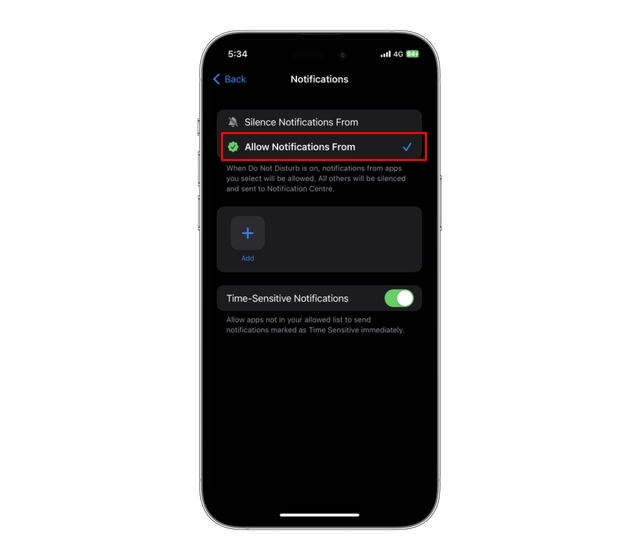
Настройка фильтров фокусировки
Наконец, вы также можете добавить фильтры фокусировки, такие как фильтры приложений и системные фильтры, в режиме фокусировки «Не беспокоить». Эти фильтры позволяют изменять настройки приложения и системы, когда включен режим фокусировки. Фильтры фокусировки позволяют детально контролировать различные режимы фокусировки. В то время как фильтры приложений позволяют настраивать приложения, когда включен режим «Не беспокоить», системные фильтры предлагают общие параметры настройки параметров. Выполните следующие шаги, чтобы узнать, как добавить фильтры фокусировки:
1. Откройте экран настроек «Не беспокоить» на своем iPhone и прокрутите вниз, пока не найдете параметр «Фильтры фокусировки». Теперь нажмите кнопку «Добавить фильтр».
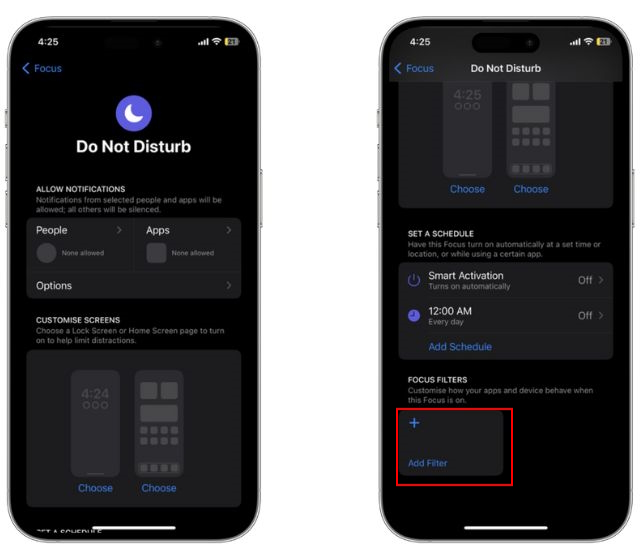
2. Здесь вы увидите два раздела — один для «Фильтры приложений», а другой для «Системные фильтры».
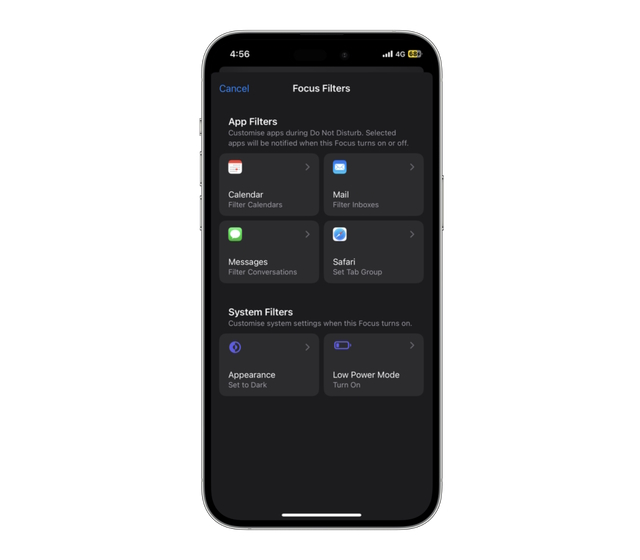
3. В разделе «Фильтры приложений» вы найдете четыре приложения, в которые можно добавить фильтры режима «Не беспокоить».
- Календарь: чтобы выбрать, какой календарь показывать и когда.
- Почта: для установки фильтров фокуса почты
- Сообщения: чтобы разрешить или запретить уведомления о сообщениях от выбранных людей.
- Safari: чтобы разрешить использование определенной группы вкладок при включенном режиме «Не беспокоить».
4. В разделе «Системные фильтры» вы увидите следующие два параметра:
- Внешний вид: установка темного или светлого внешнего вида при включенном режиме «Не беспокоить».
- Режим энергосбережения: автоматическое включение или отключение режима энергосбережения в режиме «Не беспокоить».
Как включить режим «Не беспокоить» с экрана блокировки
iOS 16 принесла с собой возможность настраивать экран блокировки вашего iPhone и добавлять виджеты на экран блокировки. Теперь вы можете установить несколько экранов блокировки с разными обоями и домашними экранами. Хотя для многих это не новость, некоторые пользователи могут до сих пор не знать, что они могут связать режим фокусировки «Не беспокоить» с конкретным экраном блокировки. Это означает, что режим «Не беспокоить» будет автоматически включаться, когда пользователь переключает экран блокировки на своем iPhone. Здесь мы объяснили, как вы можете связать режим «Не беспокоить» с конкретным экраном блокировки:
1. Разблокируйте iPhone и нажмите и удерживайте на экране блокировки, чтобы войти в режим редактирования экрана блокировки.
2. Теперь нажмите на значок «Фокус» внизу по центру экрана.
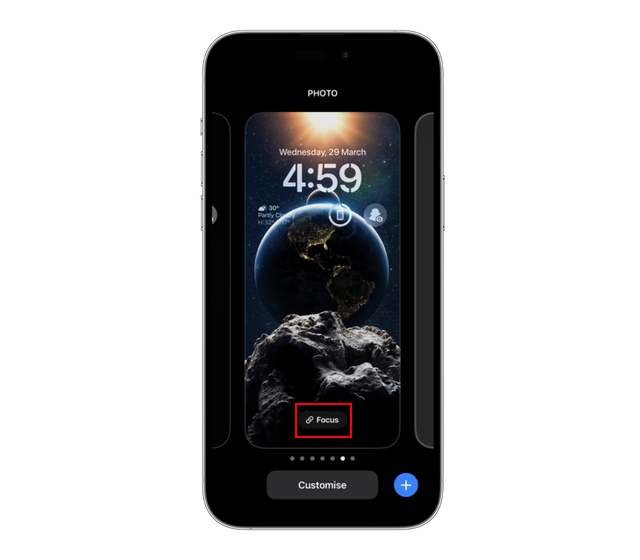
3. Затем появится новое всплывающее окно Link Focus со списком режимов фокусировки. Нажмите «Не беспокоить», чтобы связать этот режим фокусировки с текущим экраном блокировки. Затем нажмите «X» в правом верхнем углу, и вы увидите значок «Не беспокоить» внизу экрана. Это указывает на то, что режим «Не беспокоить» был связан с экраном блокировки.
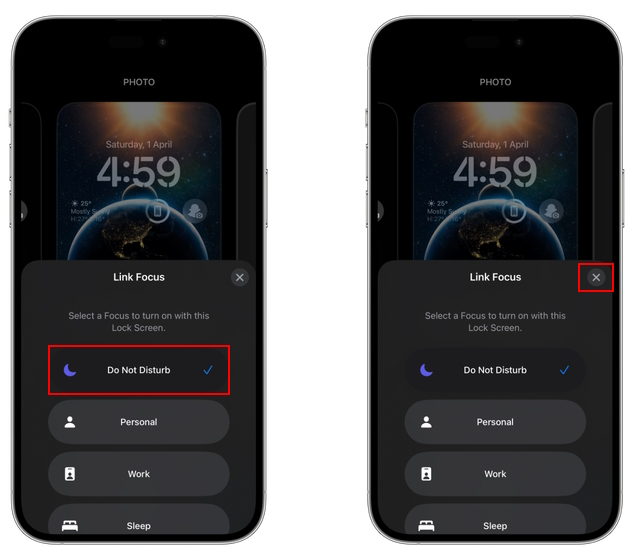
Как включить режим «Не беспокоить» с помощью Siri
Это, безусловно, самый простой способ включить режим «Не беспокоить» на вашем iPhone. Вот как попросить Siri включить и выключить режим «Не беспокоить».
1. Прежде всего, активируйте «Siri» на своем iPhone, сказав «Привет, Siri», если вы его включили, или нажмите и удерживайте кнопку питания.
2. После активации Siri скажите «Включите режим «Не беспокоить», и Siri вернется с сообщением «Хорошо, теперь режим «Не беспокоить» включен». Вы также увидите всплывающее окно «Не беспокоить» в верхней центральной части экрана.

Как отключить режим «Не беспокоить» на iPhone
Вы можете легко отключить режим «Не беспокоить» на своем iPhone с помощью Центра управления. Ниже мы объяснили, как:
- Проведите пальцем вниз от правого верхнего угла экрана вашего iPhone, чтобы получить доступ к «Центру управления».
- Нажмите на плитку «Не беспокоить», а затем снова нажмите «Не беспокоить», чтобы отключить режим фокусировки.
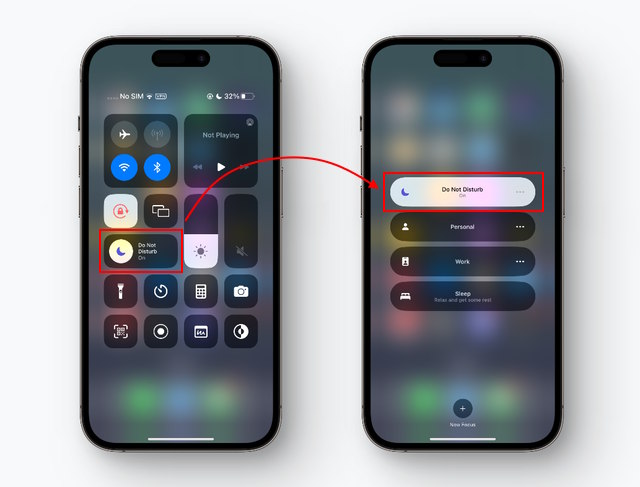
3. Кроме того, вы можете попросить Siri «Выключить режим «Не беспокоить» вместо вас. Siri вернется с сообщением «Хорошо, я отключил режим «Не беспокоить»» вместе со всплывающим окном «Не беспокоить».
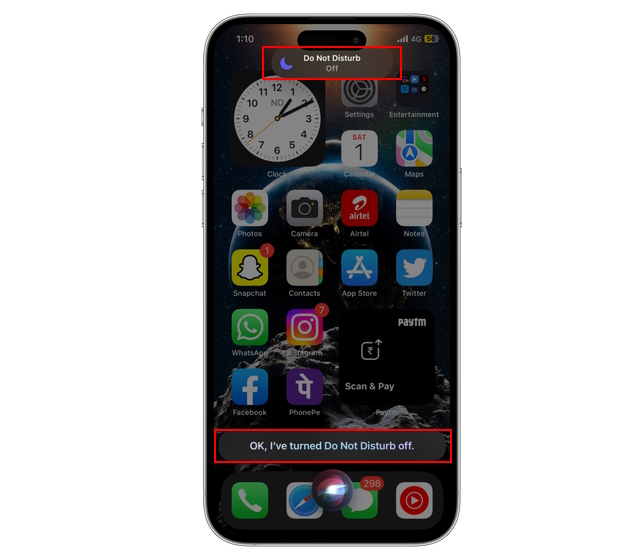
Режим «Не беспокоить» на iPhone: часто задаваемые вопросы
Почему мне продолжают звонить, даже когда мой iPhone находится в режиме «Не беспокоить»?
Могут быть различные причины, которые могут вызвать эту проблему:
1. В настройках режима «Не беспокоить» включен переключатель «Разрешить повторные вызовы».
2. Для параметра «Разрешить звонки от» установлено значение «Все».
3. Вы активно используете свой iPhone, когда поступает звонок.
4. Параметр «Разрешить звонки от» установлен в избранное, так как избранные контакты не подвержены ограничениям режима «Не беспокоить».
Что происходит с теми звонками, которые приходят в режиме «Не беспокоить»?
Все телефонные звонки, которые вы получаете, когда активен режим «Не беспокоить», будут поступать прямо в ваш почтовый ящик.
Как я узнаю, кто мне звонил, когда iPhone находится в режиме «Не беспокоить»?
Вы можете легко просмотреть все эти звонки в разделе «Пропущенные звонки».
Повысьте производительность с помощью функции «Не беспокоить» на iPhone
Мы уверены, что к настоящему моменту вы должны были понять, как эффективно настроить и использовать режим «Не беспокоить» на вашем iPhone. Это поможет улучшить вашу концентрацию и повысить производительность. Итак, продолжайте и настройте этот режим фокусировки в соответствии с вашими потребностями. Кроме того, если вы являетесь пользователем Apple Watch, мы также объяснили, как включить функцию «Не беспокоить» на Apple Watch в руководстве, ссылка на которое приведена здесь. Наконец, если у вас есть какие-либо вопросы, сообщите нам об этом в комментариях ниже.